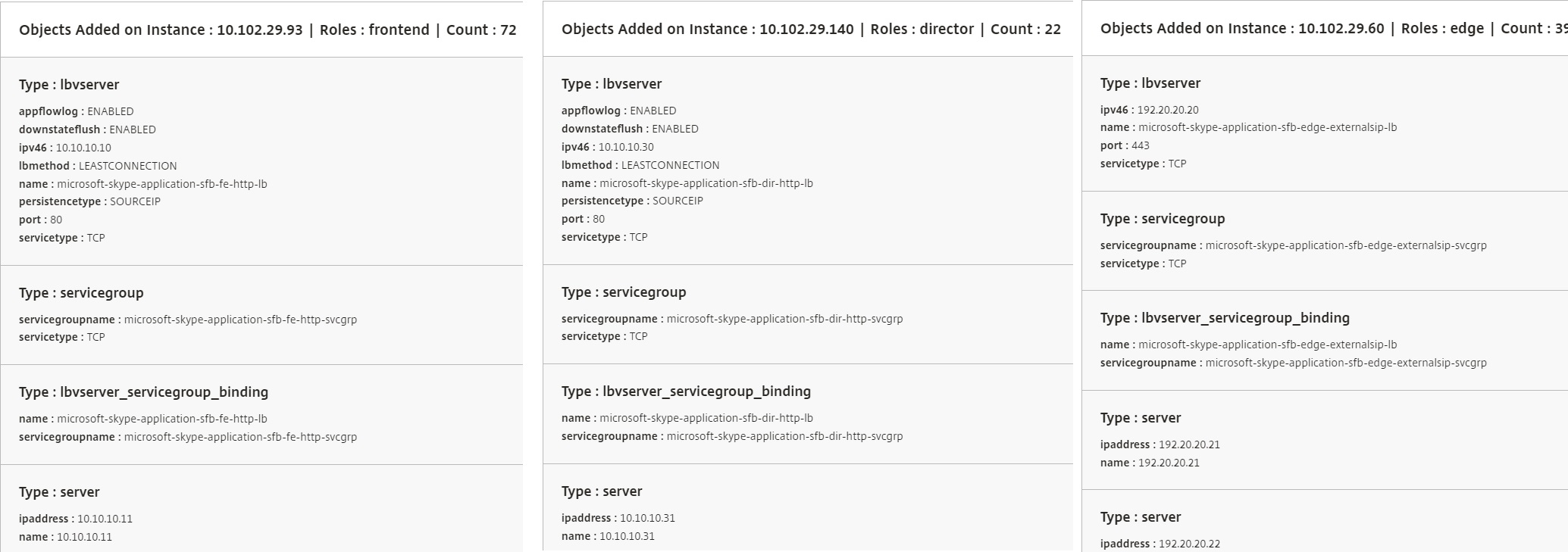StyleBook für Microsoft Skype for Business
Die Skype for Business 2015-Anwendung ist auf mehrere externe Komponenten angewiesen, um zu funktionieren. Das Skype for Business-Netzwerk besteht aus verschiedenen Systemen wie Servern und deren Betriebssystemen, Datenbanken, Authentifizierungs- und Autorisierungssystemen, Netzwerksystemen und -infrastrukturen sowie Telefon-PBX-Systemen. Skype for Business Server 2015 ist in zwei Versionen erhältlich: Standard Edition und Advanced Edition. Der Hauptunterschied besteht in der Unterstützung von Hochverfügbarkeitsfunktionen, die nur in der Advanced Edition enthalten sind. Um Hochverfügbarkeit zu implementieren, müssen mehrere Front-End-Server in einem Pool bereitgestellt und SQL-Server gespiegelt werden.
Eine Advanced Edition-Bereitstellung ermöglicht die Erstellung mehrerer Server mit unterschiedlichen Rollen.
Die Hauptkomponenten der Skype for Business 2015-Anwendung sind:
- Front-End-Server
- Edge-Server
- Director-Server
- Datenbankserver (SQL)
Front-End-Server:
In der Skype for Business-Anwendung ist der Front-End-Server der Kernserver in Ihrem Netzwerk. Es stellt die Links und Dienste für Benutzerauthentifizierung, Registrierung, Präsenz, Adressbuch, A/V-Konferenzen, Anwendungsfreigabe, Instant Messaging und Webkonferenzen bereit. Wenn Sie Skype for Business 2015 Enterprise Edition bereitstellen, besteht die Topologie in der Regel aus mindestens zwei Front-End-Servern mit Lastausgleich in einem Front-End-Pool mit einem Datenbankserver, der die SQL Server-Instanz hostet, auf der sich die Skype for Business-Datenbank befindet.
Edge-Server:
Die Bereitstellung von Edge-Servern für Skype for Business ist erforderlich, wenn externe Benutzer, die nicht bei Ihrem
Das interne Netzwerk der Organisation muss in der Lage sein, mit internen Benutzern zu interagieren. Diese externen Benutzer können authentifizierte und anonyme Remote-Benutzer, Verbundpartner oder andere mobile Clients sein.
Es gibt vier Arten von Rollen in Skype for Business Edge Server:
- Access Edge, der SIP-Datenverkehr verarbeitet und externe Verbindungen authentifiziert, Remoteverbindung ermöglicht und Verbundverbindung ermöglicht
- Webkonferenzen, die Datenkonferenzpakete verarbeiten und externen Benutzern den Zugriff auf Skype for Business ermöglichen
- A/V-Konferenzen, die A/V-Konferenzpakete verarbeiten und Audio und Video, App-Sharing und Dateiübertragung auf externe Benutzer ausweiten
- XMPP Proxy, der XMPP-Pakete verarbeitet und XMPP-basierten Servern oder Clients die Verbindung zu Skype for Business ermöglicht.
Director-Server:
死Hauptfunktion des Director-Servers Skype for Business 2015 besteht darin, Endpunkte zu authentifizieren und die Benutzer an den Pool weiterzuleiten, der ihr Konto enthält. In Skype for Business 2015 ist der Director zwar eine vollständig dedizierte und spezifische Rolle auf einem eigenständigen Server, aber ein optionaler Server. Dies erleichtert die Sicherheit, da es einfacher ist, die Konfigurationen bereitzustellen oder zu entfernen.
Directors sind am nützlichsten, wenn mehrere Pools vorhanden sind, da sie einen einzigen Ansprechpartner für die Authentifizierung von Endpunkten bieten. Darüber hinaus dient ein Director für Remote-Benutzer als zusätzlicher Hop zwischen dem Edge-Pool und dem Front-End-Pool und bietet eine zusätzliche Schutzschicht vor Angriffen.
Die folgende Abbildung zeigt die Bereitstellung von Skype-Servern im Netzwerk:
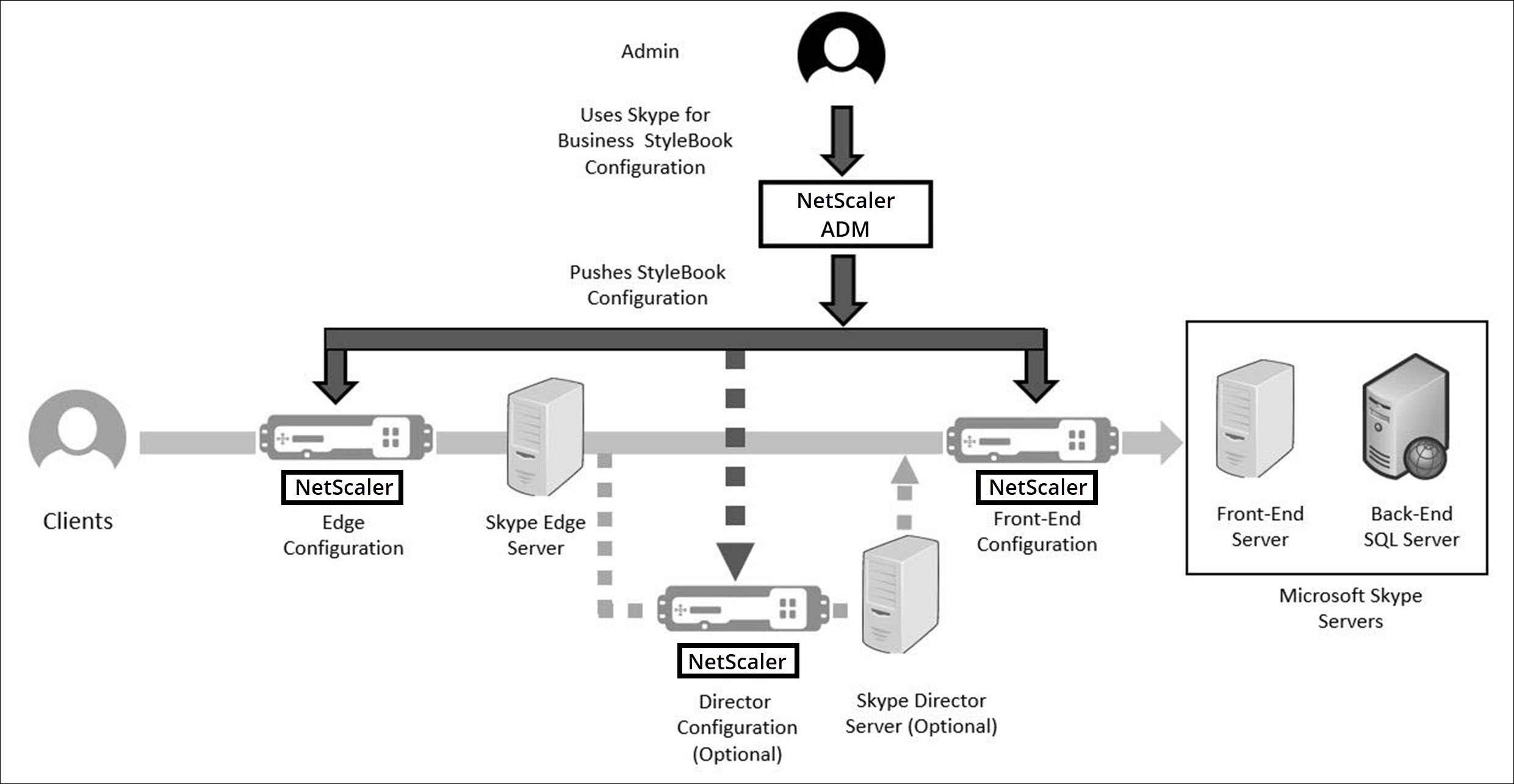
Konfigurieren von NetScaler-Instanzen in einem Unternehmen
In der folgenden Tabelle sind die IP-Adressen aufgeführt, die in der Beispielkonfiguration verwendet werden, die in den folgenden Anweisungen enthalten ist:
| Skype for Business-Server | Virtuelle IP-Adresse | Server-IP-Adressen | NetScaler-Instanz |
|---|---|---|---|
| Edge-Server | Externer VIP - 192.20.20.20 | 192.20.20.21; 192.20.20.22 | 10.102.29.141 |
| Interne VIP - 10.10.10.20 | 10.10.10.21; 10.10.10.22 | ||
| Front-End-Server | 10.10.10.10 | 10.10.10.11; 10.10.10.12 | 10.102.29.60 |
| Director-Server | 10.10.10.30 | 10.10.10.31; 10.10.10.32 | 10.102.29.93 |
So konfigurieren Sie Front-End-Server:
- Navigieren Sie in NetScaler ADM zuAnwendungen>Konfiguration, und klicken Sie aufNeu erstellen. Auf der SeiteStyleBook auswählenwerden alle StyleBooks angezeigt, die für Ihre Verwendung in NetScaler ADM verfügbar sind. Scrollen Sie nach unten und wählen SieMicrosoft Skype for Business 2015 StyleBook. Das StyleBook öffnet sich als Benutzeroberflächenseite, auf der Sie die Werte für alle in diesem StyleBook definierten Parameter eingeben können.
- Geben Sie im AbschnittEdge-Serverdie folgenden virtuellen IP-Adressen (VIP) und IP-Adressen aller Edge-Server im Netzwerk ein.
- Externe VIP-Adresse und IP-Adressen für die Edge-Server, die für Access Edge, Webkonferenz-Edge und A/V Edge verwendet werden.
- Interne VIP-Adresse und IP-Adressen für die Edge-Server, die mit dem internen Netzwerk verbunden werden.
- Zwei externe und zwei interne Edge-Server in Ihrem Netzwerk.
- Geben Sie im AbschnittFront-End-Serverdie IP-Adresse des virtuellen Front-End-Servers (VIP) ein, der für die Skype for Business Front-End-Server erstellt werden soll. Geben Sie außerdem die IP-Adressen aller Skype for Business-Front-End-Server im Netzwerk ein.
- Geben Sie im AbschnittDirector Serverdie virtuelle IP-Adresse (VIP) für die Director-Server ein, die für die Skype for Business-Anwendung erstellt werden sollen. Geben Sie außerdem die IP-Adressen für alle Skype for Business Director-Server im Netzwerk ein. Erstellen Sie mindestens zwei Director-Server für hohe Verfügbarkeit.
- Im AbschnittErweiterte Einstellungenwerden alle Standardports aufgeführt, die auf den NetScaler-Instanzen für die drei Skype-Server konfiguriert sind.
Die folgende Tabelle enthält eine Liste aller Standardports und -protokolle:
| Beschriftung | Port | Protokoll | Beschreibung |
|---|---|---|---|
| HTTP-Anschluss | 80 | HTTP | Wird für die Kommunikation von Front-End-Servern zu den FQDNs der Webfarm verwendet, wenn HTTPS nicht verwendet wird. |
| HTTPS-Port | 443 | HTTPS | Wird für die Kommunikation von Front-End-Servern zu den FQDNs der Webfarm verwendet. |
| Internen Port automatisch entdecken | 4443 | HTTPS | HTTPS (von Reverse Proxy) und HTTPS Front-End-Interpool-Kommunikation für Auto Discover-Anmeldung. |
| RPC Port | 135 | DCOM und Remote-Prozeduraufruf (RPC) | Wird für DCOM-basierte Vorgänge wie das Verschieben von Benutzern, die Synchronisation des Benutzerreplikators und die Adressbuchsynchronisierung verwendet. |
| SIP-Anschluss | 5061 | TCP (TLS) | Wird von Front-End-Servern für die gesamte interne SIP-Kommunikation verwendet. |
| SIP Focus-Anschluss | 444 | HTTPS, TCP | Wird für die HTTPS-Kommunikation zwischen Focus (der Komponente, die den Skype-Konferenzstatus verwaltet) und den einzelnen Servern verwendet. |
| SIP-Gruppenanschluss | 5071 | TCP | Wird für eingehende SIP-Anfragen für die Antwortgruppenanwendung verwendet. |
| SIP AppSharing-Anschluss | 5065 | TCP | Wird für eingehende SIP-Abhöranforderungen für die Anwendungsfreigabe verwendet. |
| SIP-Attendant-Anschluss | 5072 | TCP | Wird für eingehende SIP-Anfragen für die Telefonzentrale (d. h. für Einwahlkonferenzen) verwendet. |
SIP Conf Announcement Port |
5073 | TCP | Wird für eingehende SIP-Anfragen für den Skype for Business-Serverkonferenzankündigungsdienst (d. h. für Einwahlkonferenzen) verwendet. |
| SIP CallPark-Anschluss | 5075 | TCP | Wird für eingehende SIP-Anfragen für die CallPark-Anwendung verwendet. |
| SIP-Anruf-Zugangsport | 448 | TCP | Wird vom Skype for Business-Serverbandbreitenrichtliniendienst zur Anrufzugangssteuerung verwendet. |
| TURN-Anschluss für SIP-Anruf | 5080 | TCP | Wird vom Bandbreitenrichtliniendienst für Audio/Video Edge TURN-Verkehr zur Anrufzugangssteuerung verwendet. |
| SIP-Audiotestanschluss | 5076 | TCP | Wird für eingehende SIP-Anfragen für den Audiotestdienst verwendet. |
| Externer HTTPS-Anschluss | 443 | HTTPS | Wird für externe Ports für die SIP/TLS-Kommunikation für den Remote-Benutzerzugriff, den Zugriff auf interne Webkonferenzen und STUN/TCP-eingehende und ausgehende Medienkommunikation für den Zugriff auf interne Medien und A/V-Sitzungen verwendet. |
| Interner HTTPS-Port | 443 | HTTPS | 将皮草实习医师港口毛皮SIP / TLS-Kommunikati死去on für den Remote-Benutzerzugriff, den Zugriff auf interne Webkonferenzen und STUN/TCP-eingehende und ausgehende Medienkommunikation für den Zugriff auf interne Medien und A/V-Sitzungen verwendet. |
| Externer SIP-Remotezugriffsan | 5061 | TCP | Wird für externe Ports für die SIP/MTLS-Kommunikation für den Remote-Benutzerzugriff oder den Verbund verwendet. |
| Interner SIP-Fernzugriffsanschluss | 5061 | TCP | Wird für interne Ports für die SIP/MTLS-Kommunikation für den Remote-Benutzerzugriff oder den Verbund verwendet. |
| Externer SIP-STUN-UDP-Anschluss | 3478 | UDP | Wird für externe Ports für eingehende und ausgehende STUN/UDP-Medienkommunikation verwendet. |
| 内在动机SIP-STUN-UDP-Port | 3478 | UDP | Wird für interne Ports für eingehende und ausgehende STUN/UDP-Medienkommunikation verwendet. |
| Interner SIP-IM-Port | 5062 | Wird für interne Ports für die SIP/MTLS-Authentifizierung der ausgehenden IM-Kommunikation durch die interne Firewall verwendet. | |
| HTTP-Anschluss | 80 | TCP | Wird für die erste Kommunikation von Directors mit den FQDNs der Webfarm verwendet. |
| HTTPS-Port | 443 | HTTPS | Wird für die Kommunikation von Directors zu den FQDNs der Webfarm verwendet. |
| Internen Port automatisch entdecken | 4443 | HTTPS | Wird für HTTPS (von Reverse Proxy) und HTTPS Director Interpool-Kommunikation für Auto Discover-Anmeldung verwendet. |
| SIP Internal Port | 5061 | TCP | Wird für die interne Kommunikation zwischen Servern und für Client-Verbindungen verwendet. |
Wählen Sie im AbschnittZielinstanzendie drei verschiedenen NetScaler-Instanz aus, auf denen die drei Skype for Business -Server bereitgestellt werden sollen.
Hinweis
Sie können auch auf das Aktualisierungssymbol klicken, um kürzlich erkannte NetScaler-Instanzen in NetScaler ADM zur verfügbaren Liste der Instanzen in diesem Fenster hinzuzufügen.
Klicken Sie aufErstellen, um die Konfiguration für die ausgewählten NetScaler-Instanzen zu erstellen.
Tipp
Citrix empfiehlt, dass Sie die OptionTrockenlaufauswählen, um die Konfigurationsobjekte zu überprüfen, die auf der Zielinstanz erstellt werden müssen, bevor Sie die eigentliche Konfiguration auf der Instanz ausführen.
Wenn die Konfiguration erfolgreich erstellt wurde, erstellt das StyleBook 25 virtuelle Server mit Lastenausgleich. Das heißt, für jeden Port wird ein virtueller Lastausgleichsserver zusammen mit einer Dienstgruppe definiert, und die Dienstgruppe ist an den virtuellen Lastausgleichsserver gebunden. Die Konfiguration fügt auch die Front-End-Server als Servicegruppenmitglieder hinzu und bindet sie an die Servicegruppe. Die Anzahl der erstellten Servicegruppenmitglieder entspricht der Anzahl der erstellten Front-End-Server.
Die folgende Abbildung zeigt die in jedem Server erstellten Objekte: